
Vytváření, mazání a používání dynamických playlistů v iTunes na PC
Můžete vytvářet dynamické playlisty, které automaticky uspořádají skladby a další média do playlistů na základě zadaných kritérií. Kdykoli do knihovny iTunes přidáte nebo z ní odstraníte položky, které splňují kritéria některého dynamického playlistu, tento dynamický playlist se automaticky aktualizuje a položky do něj budou zahrnuty.
Můžete například vytvořit dynamický playlist, který bude obsahovat vysoce hodnocené rockové skladby vydané před rokem 1990 nebo po roce 2000. Kdykoli naimportujete skladby z CD, budou automaticky přidány do dynamického playlistu, pokud splňují zadaná kritéria.
U dynamických playlistů, které vytvoříte, se zobrazuje tato ikona: ![]() .
.
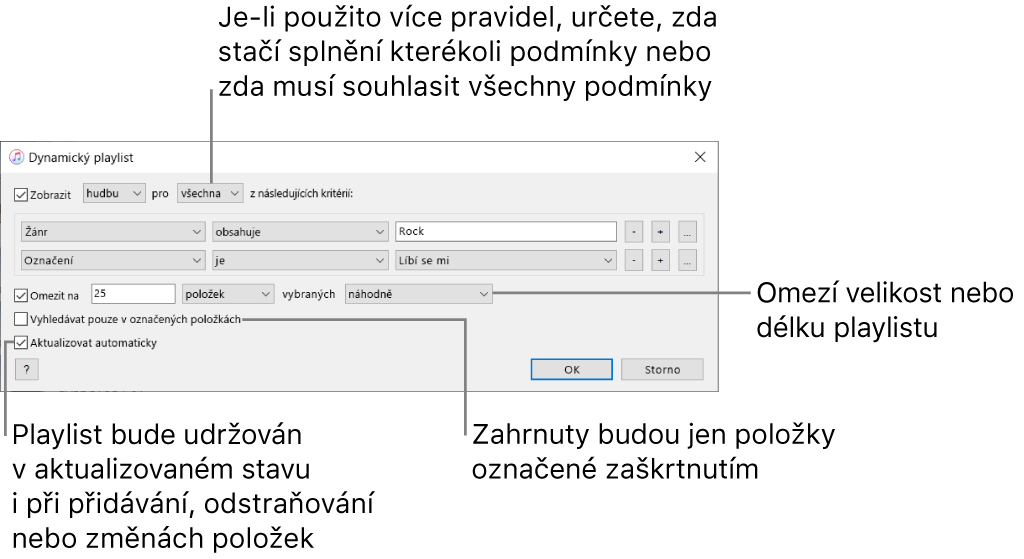
Vytváření dynamických playlistů
V aplikaci iTunes
 na PC použijte příkaz Soubor > Vytvořit > Dynamický playlist.
na PC použijte příkaz Soubor > Vytvořit > Dynamický playlist.Zadejte kritéria.
Nastavení prvního pravidla: Klikněte na místní nabídku, vyberte některou volbu (například Žánr, Líbí se mi nebo Rok) a potom definici pravidla doplňte pomocí dalších dostupných nabídek nebo polí (položky se liší podle výběru v první místní nabídce).
Chcete-li do playlistu zahrnout například rockové skladby, vyberte v první místní nabídce „Žánr“ a v druhé „obsahuje“ a potom do textového pole napište „Rock“. Automaticky se budou přidávat libovolné rockové skladby.
Přidání nebo odstranění pravidel: Chcete-li přidat další pravidla, klikněte na tlačítko Přidat
 . Chcete-li některé pravidlo odstranit, klikněte na tlačítko Odstranit
. Chcete-li některé pravidlo odstranit, klikněte na tlačítko Odstranit  .
. Vnořená pravidla: Chcete-li v rámci některého pravidla definovat další sadu kritérií, klikněte na tlačítko Další
 .
. Chcete-li do playlistu zahrnout například rockové skladby, které se vám líbí a zároveň vznikly před rokem 1990 nebo po roce 2000, můžete přidat dvě vnořená pravidla.
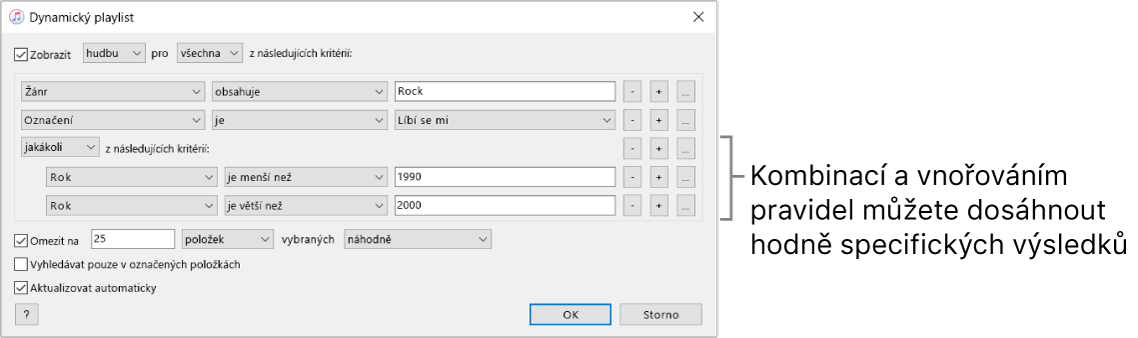
Nastavení rozsahu více pravidel: Pokud jste definovali alespoň dvě pravidla, zobrazí se u horního okraje okna Dynamický playlist místní nabídka, v níž můžete určit, zda má položka splňovat libovolné pravidlo nebo všechna pravidla, aby byla do dynamického seznamu zahrnuta.
Pro další kontrolu dynamických playlistů máte k dispozici následující možnosti:
Výběr voleb pro omezení: Chcete-li omezit velikost a obsah dynamického playlistu, zaškrtněte políčko Omezení a vyberte příslušné volby. Můžete například omezit přehrávání playlistu na 2 hodiny, přičemž se budou přehrávat naposledy přidané skladby.
Výběr pouze zaškrtnutých položek: Zaškrtnutím políčka „Vyhledávat pouze v označených položkách“ zahrnete do výběru pouze položky, u nichž je v knihovně značka zaškrtnutí. Viz oddíl Vypnutí přehrání skladby.
Výběr automatické aktualizace: Pokud mají iTunes tento dynamický playlist průběžně aktualizovat, tak jak jsou položky přidávány do knihovny, v ní upravovány nebo z ní odstraňovány, zaškrtněte políčko „Aktualizovat automaticky“.
Klikněte na OK.
Nový dynamický playlist se zobrazí mezi ostatními playlisty na bočním panelu vlevo. Kdykoli na bočním panelu vyberete tento dynamický playlist, zobrazí se položky, které vyhovují zadaným kritériím.
U horního okraje hlavního okna zadejte název dynamického playlistu.
Úpravy dynamických playlistů
Do dynamického playlistu nelze položky přidávat ani je z něj odebírat přímo. Chcete-li změnit to, které položky playlist obsahuje, musíte změnit jeho kritéria.
V aplikaci iTunes
 na PC vyberte na bočním panelu vlevo některý playlist.
na PC vyberte na bočním panelu vlevo některý playlist.Poznámka: Chcete-li změnit pořadí položek v dynamickém playlistu, použijte příkaz Zobrazení > Seřadit podle. Po výběru volby Zobrazit > Seřadit podle > Pořadí playlistů můžete položky přetáhnout do požadovaného pořadí.
Klikněte na Upravit kritéria a pak upravte, přidejte nebo odstraňte pravidla či kritéria.
Klikněte na OK.
Přejmenování dynamických playlistů
V aplikaci iTunes
 na PC vyberte na bočním panelu vlevo některý playlist.
na PC vyberte na bočním panelu vlevo některý playlist.U horního okraje okna vyberte název dynamického playlistu a pak zadejte nový název.
Smazání dynamických playlistů
V aplikaci iTunes
 na PC vyberte na bočním panelu vlevo některý playlist.
na PC vyberte na bočním panelu vlevo některý playlist.Stiskněte klávesu Delete.
Smaže se pouze dynamický playlist; položky, které tento playlist obsahoval, zůstávají v knihovně iTunes.